Представляем надстройку WooCommerce Backorder для ProductX
Опубликовано: 2022-04-12Знаете ли вы, что управление запасами является одной из основных проблем магазинов WooCommerce? Я почти уверен, что как владелец магазина вы также сталкиваетесь с трудностями при управлении запасами. Не волнуйтесь, WooCommerce Backorder Addon здесь для вас.
Самые ходовые продукты исчезают раньше всех. И клиенты хотят купить продукт, но вы не можете дать им из-за ограничений управления запасами.
Что ж, не волнуйтесь, вы можете разрешить отложенный заказ на товары, которых нет в наличии. Чтобы клиенты могли сделать заказ, даже если товара нет на складе. Но вопрос в том, как включить отложенный заказ в WooCommercer?
Выполните следующие шаги, чтобы включить WooCommerce Backorder.
Шаг 1. Установите ПродуктХ.
Шаг 2. Включите надстройку для отложенных заказов.
Шаг 3. Разрешить отложенный заказ на товары, которых нет в наличии.
Шаг 4. Добавьте максимальное количество невыполненных заказов, дату доступности и сообщение.
Что такое дозаказ WooCommerce?
Под заказом WooCommerce понимается прием заказов на товары, которых временно нет в наличии. Таким образом, покупатели могут заказать наши продукты на складе, и они получат эти продукты, когда владельцы магазинов пополнят их запасы.
Отложенный заказ может работать как предварительный заказ, но между ними есть существенные различия. Так что не запутайтесь, выбирая любой из этих вариантов.
Предзаказ относится к приему заказов на новый продукт, который не представлен или не добавлен в магазин. Дозаказ — это способ приема заказов на те товары, которые уже проданы магазином и будут пополнены в ближайшие дни.
Как разрешить продукты WooCommerce при отложенном заказе
Теперь давайте начнем основной сегмент этого сообщения в блоге, который разрешает продукты WooCommerce в режиме ожидания. Для вас необходимо выполнить следующие шаги. Однако вы также можете посмотреть краткое обучающее видео о невыполненном заказе.
Шаг 1. Установить ПродуктX
Плагин ProductX Gutenberg WooCommerce Blocks — это универсальное решение для WooCommerce. Он расширил функциональность магазинов WooCommerce за счет множества функций и множества дополнений.
С несколькими аддонами он также предлагает аддон отложенного заказа, который нам нужен для этого учебного руководства. Поэтому нам нужно установить его из каталога WordPress. Для этого:

- Нажмите «Добавить новый» в разделе «Плагин».
- Найдите «ProductX».
- Установите плагин.
- После установки активируйте его.
Шаг – 2. Включите надстройку для невыполненных заказов.
Теперь, когда вы активировали плагин ProductX, пришло время включить надстройку Backorder, чтобы начать ее использовать.
- Нажмите на дополнения из разделов ProductX.
- Включите Back Order в разделе All Addons.
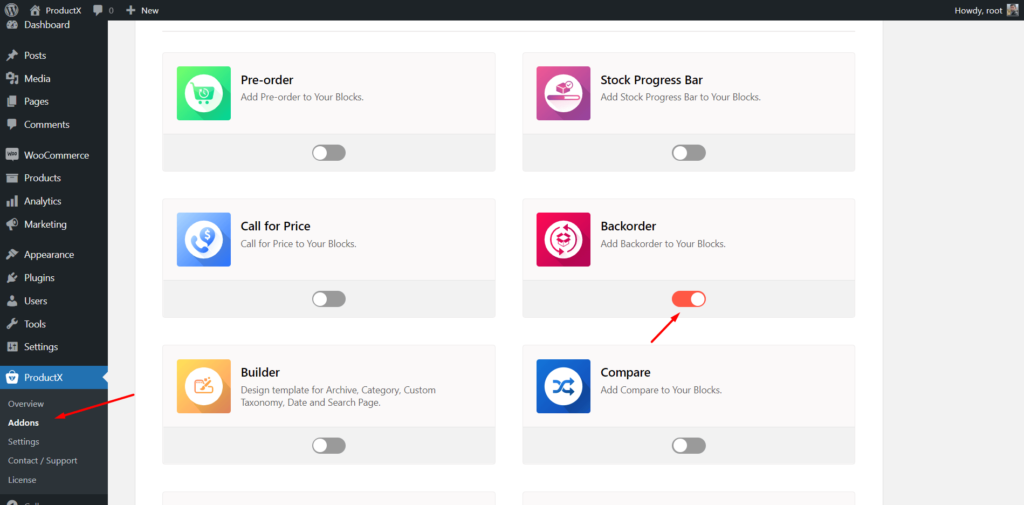
Исследуйте настройки
После включения вы можете изучить специальный раздел настроек. Для этого щелкните настройку в разделе ProductX и нажмите «Отложенный заказ», чтобы изучить параметры настройки этого дополнения, которые включают в себя:
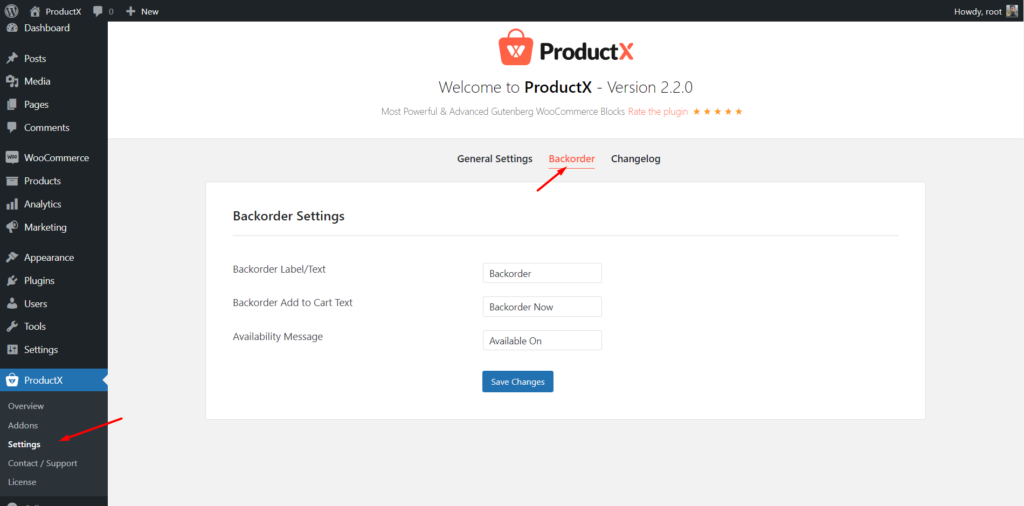
Метка/текст невыполненного заказа: метка или текст невыполненного заказа, что бы вы ни сказали, является важным полем, на которое следует обратить внимание. Текст, который вы добавите в это поле, будет отображаться на странице корзины, странице оформления заказа и странице панели управления заказами. Таким образом, владельцы магазинов могут отличать товары, находящиеся в ожидании, от других типов товаров в своих магазинах WooCommerce.
Текст «Добавить в корзину»: поскольку кнопка «Отложенный заказ» заменяет кнопку «Добавить в корзину», мы должны дать ей правильное имя. Чтобы клиенты могли понять, что произойдет после нажатия на кнопку. По умолчанию текст кнопки — «Отложенный заказ», и вы можете изменить его на любой другой.
Сообщение о доступности: сообщение о доступности относится к тексту, который будет отображаться перед датой и временем доступности. По умолчанию текст «Доступен», вы можете изменить его и добавить нужный текст в это поле.
Вы можете узнать больше о дозаказе на странице аддона.
Шаг 3. Разрешить отложенный заказ на товары, которых нет в наличии.
Теперь мы можем разрешить отложенный заказ на товары, которых нет в наличии в наших магазинах. Для этого:
- Перейти к продукту, которого нет в наличии.
- Нажмите на вкладку «Инвентарь».
- Нажмите на Статус запаса.
- Выберите параметры «На заказ».
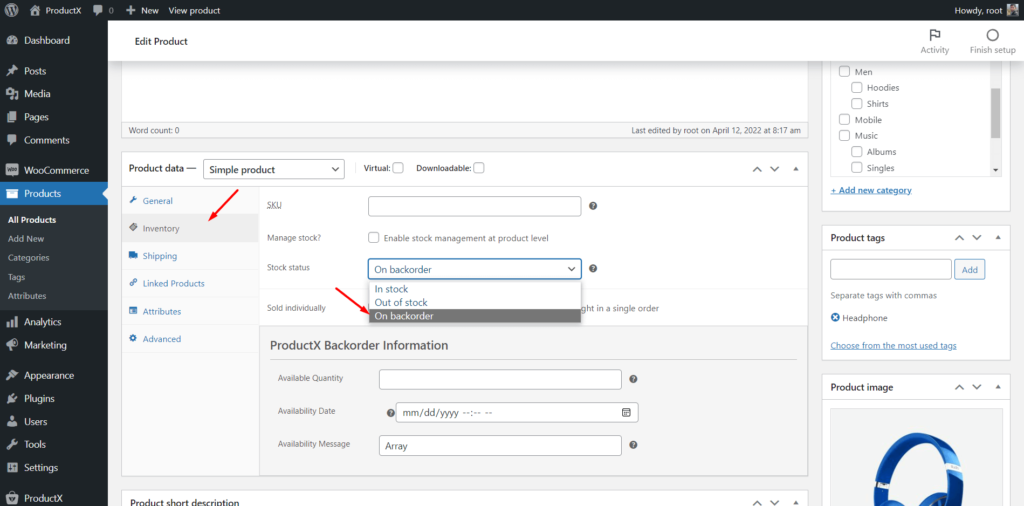
Будет добавлен новый раздел с несколькими полями после выбора опции отложенного заказа.
Шаг 4. Добавьте максимальное количество невыполненных заказов, дату доступности и сообщение.
Теперь вам нужно заполнить необходимые файлы, которые включают в себя:
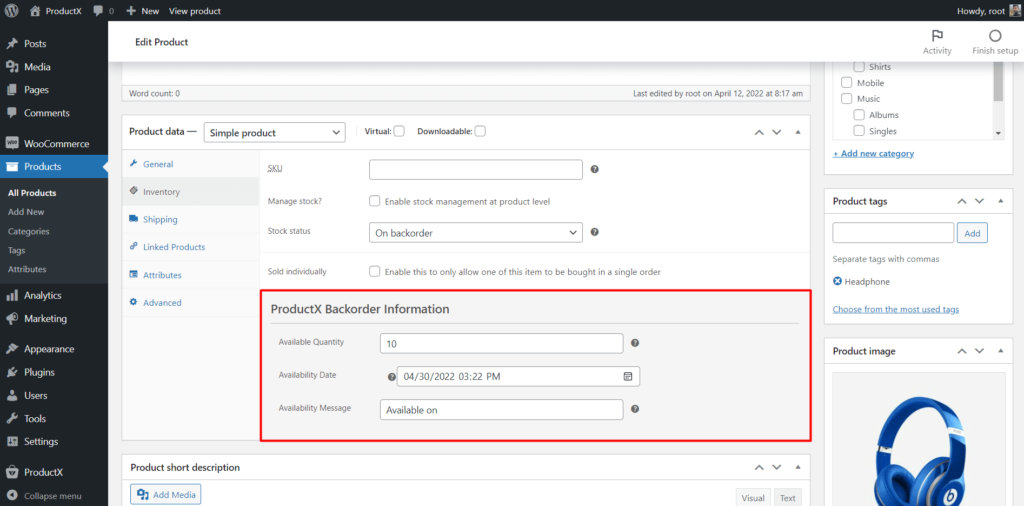
Доступное количество: в этом поле вы добавили максимальное количество заказа, которое вы хотите принять для определенного продукта.
Дата доступности: это относится к дате и времени, когда товар будет пополнен, для которого вы принимаете отложенный заказ.
Сообщение о доступности: отображается перед временем и датой доступности. Это поле также доступно в разделе настроек. Но в этом поле уровня продукта вы можете настроить текст для этих конкретных продуктов.
Это все, что вам нужно сделать. Теперь обновите страницу продукта и посмотрите, как она выглядит в интерфейсе.
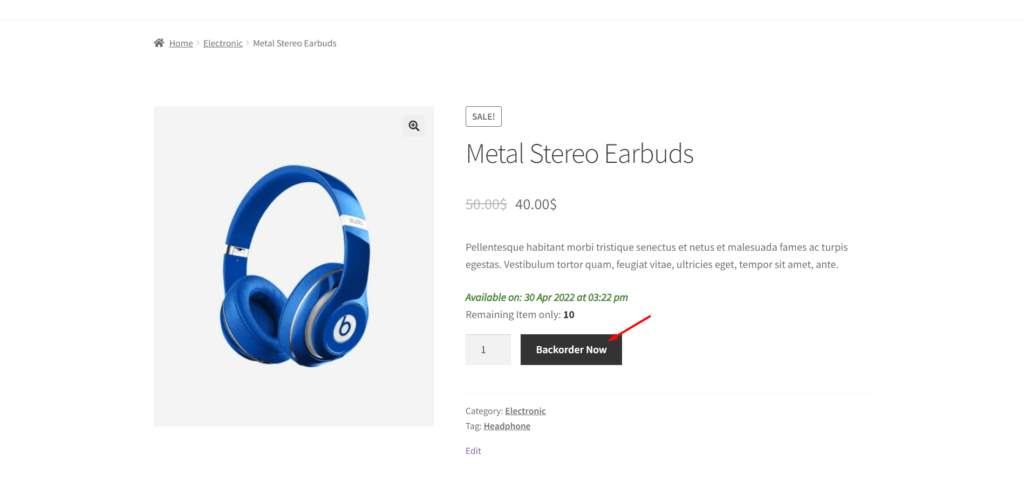
Переменные продукты в WooCommerce Backorder
Как вы узнали, как разрешить отложенный заказ на простые продукты, но как насчет вариативных продуктов? Не волнуйтесь, ProductX поддержит вас.
Вы также можете разрешить отложенный заказ на переменные продукты. Но у вас есть дополнительная работа для этого. Поскольку вариативный продукт содержит два или более вариантов, вам необходимо настроить все варианты один за другим. Для этого:

- Нажмите на варианты.
- Откройте один вариант.
- Настройте его для отложенного заказа.
Сделайте то же самое для всех доступных вариантов переменного продукта. Затем обновите страницу продукта и посмотрите, как она выглядит.

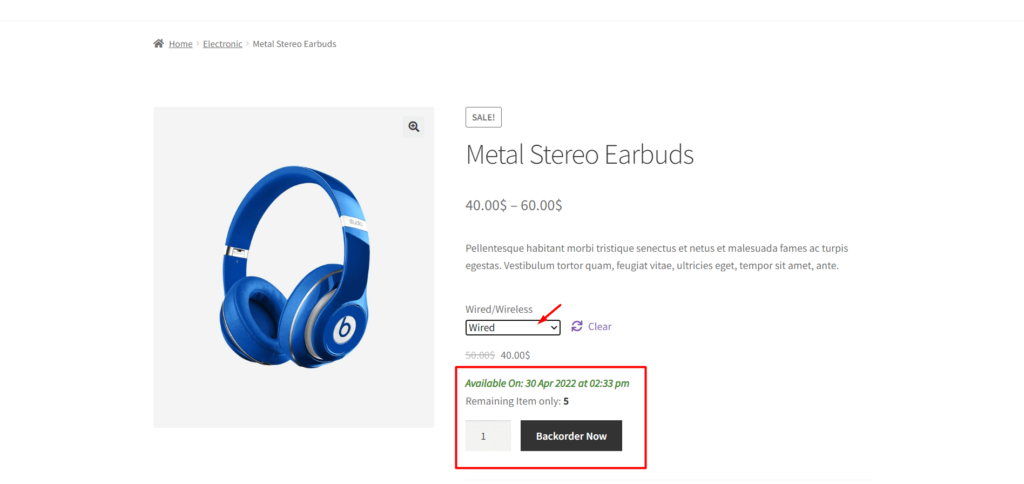
Вы также можете разрешить только один или два варианта для отложенного заказа, а остальные варианты оставить как обычные продукты.
Вывод
Это все о аддоне WooCommerce Backorder для ProductX. Теперь вы можете начать разрешать отложенные заказы на продукты, которых нет в наличии. Если у вас есть какие-либо трудности, не стесняйтесь комментировать ниже.
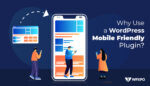
Зачем использовать плагин WordPress для мобильных устройств?
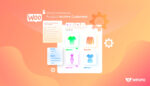
Лучший настройщик архива продуктов WooCommerce
![Будущее WordPress «Конструктор страниц Gutenberg» [Стоит ли оно того?] 12 Gutenberg Page Builder](/uploads/article/35734/tPVXlek84sY3UZtc.jpg)
Будущее WordPress «Конструктор страниц Gutenberg» [Стоит ли оно того?]
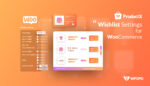
Как использовать плагин Wishlist для WooCommerce?
